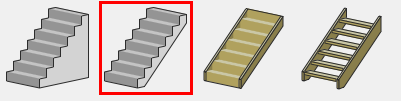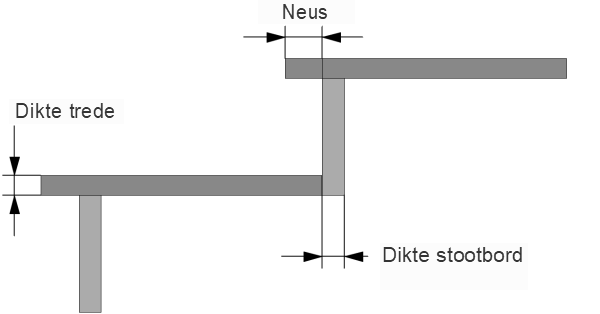Trap (basis)
Trap (basis)
|
Gereedschap |
Gereedschappenset |
|
Trap (basis)
|
Architectuur |
Met dit gereedschap kunt u door middel van een dialoogvenster een trap tekenen in 2D en 3D. Deze trap wordt automatisch gecreëerd als een parametrisch object (2D en 3D) dat u makkelijk kunt bewerken via het Infopalet. De trappen die u op deze manier creëert, zijn standaardtrappen met een beperkt aantal parameters. Als u meer uitgebreide objecten wenst te plaatsen, kunt u het commando Trap (uitgebreid) gebruiken in de module Vectorworks Architectuur.
De beschikbare instellingen en methoden van het gereedschap hangen af van de module die u gebruikt:
Vectorworks Standaard en Landschap: mogelijkheid om rechte trappen te creëren.
Vectorworks Architectuur: mogelijkheid om zowel rechte trappen als L-vormige, U-vormige (met bordes of verdreven treden) en spiltrappen te creëren.
Rechte trap
Om een rechte trap te creëren:
Activeer het gereedschap Trap (basis) in de set Architectuur. De cursor verandert in een plusteken.
Klik om het invoegpunt vast te leggen en klik dan nogmaals om de breedte van de trap te bepalen.
Beweeg de muis in loodrechte richting om de lengte van de trap te bepalen; naarmate u de muis verder weg van het beginpunt beweegt, verschijnen er meer traptreden.
Klik een laatste keer om de trap te voltooien. Er wordt een dialoogvenster geopend.
Het is niet nodig om de afmetingen reeds van bij het begin exact te tekenen. Vooral de oriëntatie van het eerste segment is belangrijk omdat dit bepalend is voor de oriëntatie van de trap zelf. De lengte en breedte van de trap kunt u nadien nog aanpassen in het dialoogvenster dat wordt geopend.
Klik hier om de velden te tonen/te verbergen.Klik hier om de velden te tonen/te verbergen.
|
Veld |
Omschrijving |
|
Invoermethode A: Aantrede L: Lengte van de trap H: Hoogte van de trap O: Optrede: # treden: Aantal treden |
Selecteer in de keuzelijst de groep van parameters aan de hand waarvan u de trap wilt definiëren. Afhankelijk van de optie die u selecteert, wordt het dialoogvenster automatisch aangepast. Merk op: deze berekening geldt enkel voor rechte trappen. L-vormige, U-vormige en spiltrappen worden aan de hand van andere formules berekend (zie L-vormige, U-vormige en spiltrappen). A + H met formule 2O + A: Met deze methode definieert u de trap aan de hand van de aantrede en de totale hoogte van de trap. De hoogte van de treden (optrede) wordt berekend met de formule 63<2O+A<64. Vervolgens wordt het aantal treden berekend op basis van de resulterende optrede en de totale hoogte van de trap. Aantrede (tussen 26 - 30cm) en Optrede (tussen 15,5 - 18cm) - Ideale aantrede: Ongeveer 28cm. Ideale optrede: 16,5cm. Opgelet: een te lage optrede is gevaarlijk bij het afdalen van de trap, terwijl een te hoge optrede vermoeiend en gevaarlijk is bij het naar boven gaan. L + H met formule 2O + A: Met deze methode definieert u de trap aan de hand van de totale lengte en hoogte. De aantrede wordt automatisch berekend (A = L / (#treden - 1)), net als de optrede (O = H / #treden). De Stijgverhouding wordt in het rood weergegeven wanneer de waarde buiten de norm van 62-64cm valt. L + H + # treden: Met deze methode definieert u de trap aan de hand van de totale lengte en hoogte en het aantal treden. De aantrede wordt automatisch berekend (A = L / (#treden - 1)), net als de optrede (O = H / #treden). De Stijgverhouding wordt in het rood weergegeven wanneer de waarde buiten de norm van 62-64cm valt. A + H + # treden: Met deze methode definieert u de trap aan de hand van de aantrede, totale hoogt en het aantal treden. De totale lengte van de trap wordt automatisch berekend (L = A x (#treden - 1)), net als de optrede (O = H / #treden). De Stijgverhouding wordt in het rood weergegeven wanneer de waarde buiten de norm van 62-64cm valt. A + O + # treden: Met deze methode definieert u de trap aan de hand van de aantrede, de optrede en het aantal treden. De totale lengte van de trap wordt automatisch berekend (L = A x (#treden - 1)), net als de totale hoogte (H = #treden x O) De Stijgverhouding wordt in het rood weergegeven wanneer de waarde buiten de norm van 62-64cm valt. |
|
Aantrede (A) |
Dit is de horizontale afstand van neus tot neus van twee opeenvolgende treden op de looplijn. |
|
Lengte traparm (L) |
Dit is de totale lengte van de trap. Bij het openen van het dialoogvenster wordt de lengte ingevuld van de trap zoals u deze in de tekening heeft gecreëerd. |
|
Hoogte trap (H) |
Dit is het hoogteverschil tussen het begin en einde van de trap (bijvoorbeeld: van NIV +00 tot NIV +01). |
|
Optrede (O) |
Dit is de verticale afstand van neus tot neus van twee opeenvolgende treden. |
|
Aantal treden (# treden) |
Komt overeen met het aantal optreden (of stootborden) en niet met het aantal treden in 2D/Planaanzicht. Over het algemeen telt het aantal optreden één element meer. |
|
Breedte traparm |
Dit is de breedte van de traparm. |
|
1e muisklik |
Deze instelling bepaalt de looprichting van de trap. |
|
Begin van de trap |
Het eerste segment dat u met twee klikpunten in de tekening bepaalt, stelt het begin (de eerste trede) van de trap voor. |
|
Einde van de trap |
Het eerste segment dat u met twee klikpunten in de tekening bepaalt, stelt het einde (de laatste trede) van de trap voor. |
|
Constructie |
De houten trappen bestaan uit trapwangen met (Hout gesloten) of zonder stootbord (Hout open). |
|
Afbreeklijn |
|
|
Geen |
2D-voorstelling van een trap van een lagere verdieping naar de huidige, weergegeven in volle lijnen want volledig zichtbaar. |
|
Volle lijnen |
2D-voorstelling van twee traparmen: één traparm van een lagere verdieping naar de huidige, weergegeven in volle lijnen want volledig zichtbaar; één traparm van de huidige verdieping naar een verdieping hoger, met een afbreeklijn op ongeveer één meter boven de huidige verdieping. |
|
Stippellijnen boven |
2D-voorstelling van een trap van de huidige verdieping naar een verdieping hoger, met een afbreeklijn op ongeveer één meter boven de huidige verdieping. |
|
Treden nummeren |
Vink deze optie aan om de treden een nummer te geven in 2D. Het verloop van de nummering hangt af van de gekozen weergave voor de afbreeklijn. |
|
Alleen in 2D |
Indien aangevinkt, zal de trap alleen in een 2D/Planaanzicht worden getoond. De mogelijkheid blijft wel bestaan om de 3D-weergave van de trap via het Infopalet te herstellen. |
|
Treden In dit tabblad vindt u extra parameters om de traptreden aan te passen.
|
|
|
Dikte treden |
Geef hier de dikte voor de trede (het stapvlak) op. |
|
Dikte stootborden |
Geef hier de dikte voor het stootbord op. |
|
Treden met neuslengte |
Geef de neuslengte op voor de treden; dit is het gedeelte dat oversteekt ten opzichte van het stootbord. Deze extra optie is enkel beschikbaar voor houten trappen. |
|
Leuning In dit tabblad vindt u extra parameters om de leuningen aan te passen. Deze opties zijn enkel van toepassing op de 3D-weergave. om zowel in 2D als in 3D een meer gedetailleerde leuning aan je trap toe te voegen, kan je er ook een tekenen met het gereedschap Balustrade. Voor meer informatie over dit gereedschap, zie Balustrades creëren. |
|
|
Leuning links |
Vink deze optie aan om een leuning te plaatsen aan de linkerzijde van de trap in de looprichting. |
|
Leuning rechts |
Vink deze optie aan om een leuning te plaatsen aan de rechterzijde van de trap in de looprichting. |
|
Hoogte leuning |
Bepaal hier de hoogte van de leuning. Houd daarbij rekening met de huidige eenheden van het bestand. De leuningen die worden ingevoegd, zijn vierkant met zijden van 50x50mm. Deze eigenschappen kunnen niet door de gebruiker worden aangepast. |
Een trap bewerken
Er bestaan twee manieren om een trap te bewerken:
met het gereedschap Trap (basis): klik met de plusvormige cursor op de trap die u wilt bewerken. Hiermee opent u opnieuw het instellingenvenster dat u heeft gebruikt voor het aanmaken van de trap.
met het Infopalet: selecteer de trap en pas de waarden aan in het Infopalet. Hier vindt u de belangrijkste parameters terug uit het instellingenvenster.
De velden Traparm 2, Traparm 3 en Aantal verdreven treden zijn niet van toepassing op rechte trappen.
 L-vormige, U-vormige en spiltrappen
L-vormige, U-vormige en spiltrappen
In Vectorworks Architectuur kunt u naast rechte trappen ook L-vormige, U-vormige en spiltrappen creëren met het gereedschap Trap (basis). Voor de berekening van deze trappen worden andere formules gebruikt dan voor de rechte trap:
|
Type trap |
Berekening trap |
|
Bij Lengte buitenzijde 1 vindt u dezelfde formules als voor een rechte trap. De gekozen formule wordt hier gebruikt om de lengte van de eerste traparm te berekenen. Lengte buitenzijde 2 dient u handmatig in te vullen. |
|
|
De berekening gebeurt altijd met dezelfde formule: aantrede + optrede + aantal treden. |
|
|
Spiltrap |
Komt ongeveer overeen met de berekening van een rechte trap, alleen verwijst de L in de formules naar de Hoek van de boog in plaats van naar de lengte van de traparm. |

Heb je niet gevonden wat je zocht? Stel je vraag aan Dex, onze virtuele assistent.